YouTubeの画質は設定を変更することで高画質にできます。
こんな人に向けての記事です。
- YouTubeの画質を4K(高画質)にしたい
- YouTubeの画質の設定方法がわからない
今回は、YouTubeの画質を設定する方法を紹介します!
スマホ:この記事はAndroid・iPhoneで説明しています。
パソコン:この記事はPCで説明しています。
パソコン:この記事はPCで説明しています。
YouTubeの画質を設定する方法
YouTubeの画質はスマホ版アプリでもPC版でもどちらでも設定できます。
スマホでYouTubeの画質を設定する
まずは、スマホでYouTubeの画質を設定してみましょう!
今回は、iPhoneのYouTubeアプリを使います。Androidも方法は同じです。
画質を設定したい動画を一度タップします。ボタンが表示されるので、右上のボタンをおします。
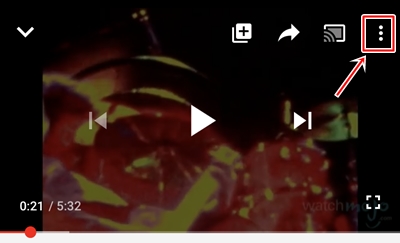
歯車アイコンの「画質・自動設定」をおします。
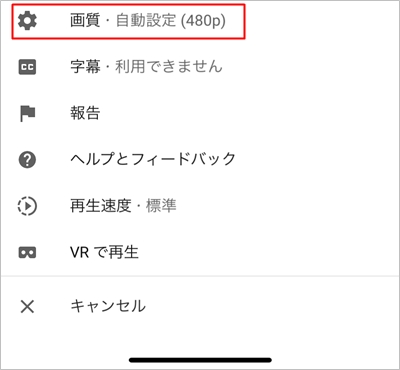
選択した動画で変更できるサイズが一覧で表示されます。任意のサイズを選択してください。数字が大きいほど高画質になります。
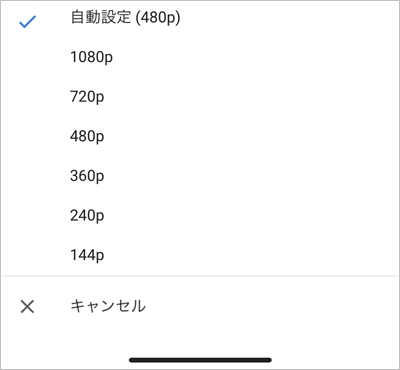
これで、スマホのYouTubeアプリで画質を設定することができました。
ちなみに、一度画質を変更すると、これ以降見る動画も同じ画質で再生されます。高画質にしておくと、他の動画も高画質で見ることができます。
PCでYouTubeの画質を設定する
次に、PCでYouTubeの画質を設定してみましょう!
右下のボタンが並んでいるところにある歯車アイコンのボタンをおし、「画質」をおします。
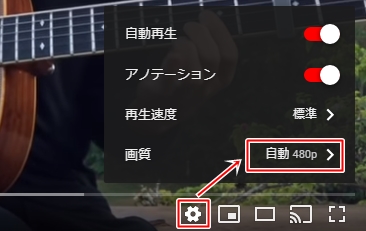
画質を変更できます。任意の画質に変更してください。数字が大きいほど高画質になります。高画質にする場合は、2160p(4K) や1440P、1080p(HD)にしてください。ただし、4KやHDに対応していない動画は表示されません。
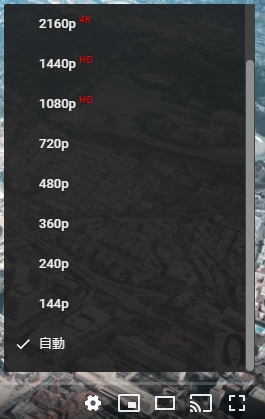
これで、PCとスマホでYouTubeの画質を設定することができました。
YouTubeヘルプ:https://support.google.com/youtube/answer/91449?hl=ja
以上、YouTubeの画質を設定する方法でした。
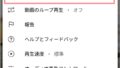
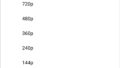
コメント